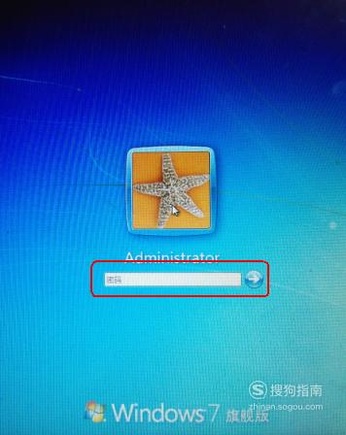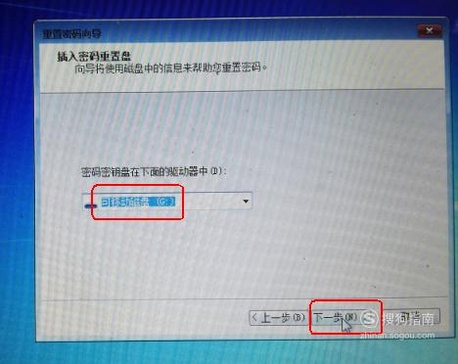怎么创建密码重置盘和重设密码
window设置了密码登录保护,可是自己的记性不好怎么办呢?不用怕!我们可以在设置登录密码的同时制作一个”密码重置“盘。这样即便忘记了密码,我们也可以用这个密码重置盘来重置登录密码。(但是请保存好此盘)
工具/材料
win7
操作方法
- 01
在win桌面上点击”win”图标并在弹出的菜单列表中点选“控制面板”选项。
- 02
在“控制面板”文件中将“查看方式”更改为“大图标”
- 03
在“控制面板”文件夹的下方找到并点击“用户帐户”选项。
- 04
在“用户帐户”文件夹的左侧点击“创建密码重置盘”选项。(在此之前请插入U盘)
- 05
在“欢迎使用忘记密码向导”窗口中点击下方的“下一步”按钮
- 06
在“创 建密码重置盘”窗口中点选需要创建密码钥匙的移动磁盘并点击“下一步”按钮。
- 07
在"当前用户帐户密码“中输入当前账户密码并点击"下一步“按钮
- 08
进度完成后点击“下一步”按钮。
- 09
在“正在完成忘记密码向导“窗口中点击下方的“完成”按钮。
- 10
在“登录”窗口中随意输入一串字符并回车。(请插入制作好的密码重置盘)
- 11
在提示密码错误后,此时下方会出现“重置密码”的选项,点击它。
- 12
在“欢迎使用密码重置向导”中点击下方的“下一步”按钮。
- 13
在“插入密码重置盘”窗口中点选重置磁盘盘符并点击“下一步”按钮。
- 14
在“重置用户账户密码”窗口中重新输入新的密码并点击“下一步”即可完成登录密码的重置。
- End
特别提示
第10步起使用手机拍摄的,所以同之前截图的有色差。
- 发表于 2017-09-21 00:00
- 阅读 ( 511 )
- 分类:电脑网络
你可能感兴趣的文章
最新文章
- 纯手工狗窝制作方法 9 浏览
- 原神振晶的应用研究怎么挑战 8 浏览
- 王者荣耀在哪里不让微信好友看到 9 浏览
- 锦绣商铺如何赠送白玉箫给知己 8 浏览
- 原神通往卡皮托林的阶梯任务攻略 9 浏览
- 锦绣商铺的议事堂如何派遣伙伴 8 浏览
- 爸爸的面馆怎么提升店铺等级 7 浏览
- 胡记布庄如何前往支付订单 9 浏览
- 爸爸的面馆怎么研发煎蛋面 8 浏览
- 王者荣耀怎么获得蔷薇之心 7 浏览
- 在哪里评价王者荣耀 8 浏览
- 物华弥新灰珀碎片涂料怎么获得 10 浏览
- 射雕怎么获得百年潄玉泉 8 浏览
- 神州千食舫如何研习菜谱 8 浏览
- 星露谷物语罗宾的斧子怎么找 8 浏览
- 明日大亨公司怎么建造咖啡厅 5 浏览
- 仙山小农怎么突破境界 5 浏览
- 我是大东家如何进行驯牛 6 浏览
- 仙山小农在哪购买萝卜种子 5 浏览
- 赶山赶海开饭店怎么给饭店研发炒青菜菜谱 5 浏览
相关问题
0 条评论
请先 登录 后评论
admin
0 篇文章
推荐文章
- 别光看特效!刘慈欣、吴京带你看懂《流浪地球》里的科学奥秘 23 推荐
- 刺客信条枭雄闪退怎么解决 14 推荐
- 原神志琼的委托怎么完成 11 推荐
- 野良犬的未婚妻攻略 8 推荐
- 与鬼共生的小镇攻略 7 推荐
- 里菜玩手机的危害汉化版怎么玩 7 推荐
- 易班中如何向好友发送网薪红包 7 推荐
- rust腐蚀手机版怎么玩 6 推荐
- water sort puzzle 105关怎么玩 6 推荐
- 微信预约的直播怎么取消 5 推荐
- ntr传说手机版游戏攻略 5 推荐
- 一起长大的玩具思维导图怎么画 5 推荐